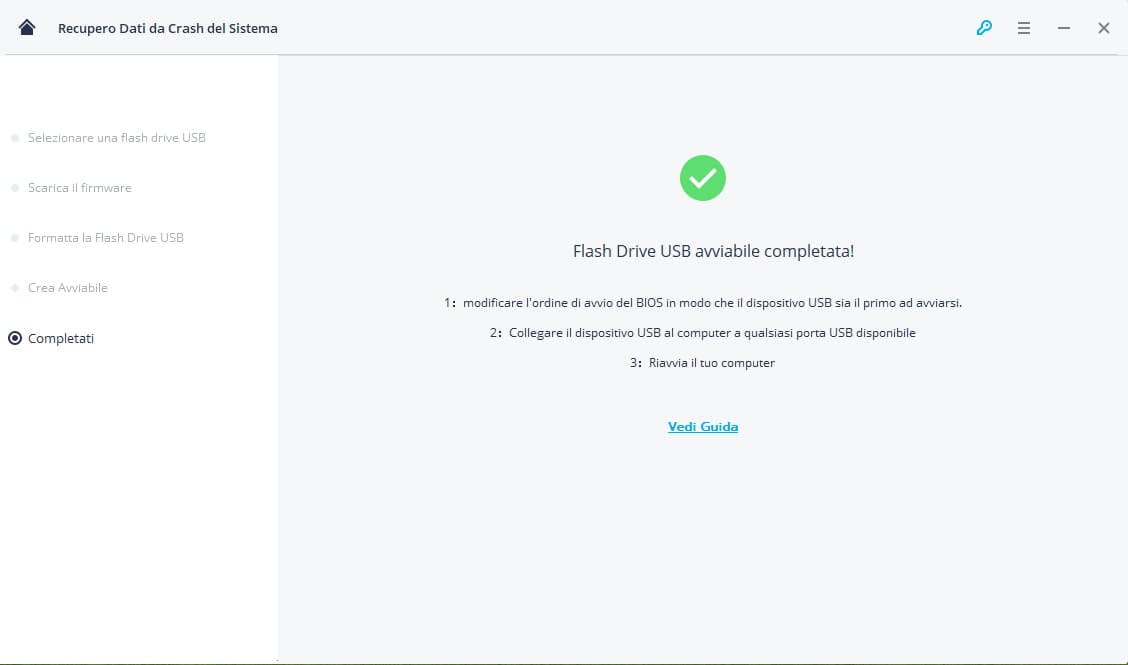Aggiornato il 07/03/2025 • Archiviato in: Problemi di sistema di Windows • Soluzioni comprovate
Davvero non può essere più fastidioso di questo: quando si è seduti davanti al computer e iniziare, ti dà indietro un messaggio che dice "Sistema operativo mancante" o "Sistema operativo non trovato" su avvio. Le ragioni di questi errori sono hard disk è danneggiato, Boot record è corrpted, BIOs non rileva il disco rigido, command.con mancante o danneggiato, l'infezione del virus, ecc.
Risolvere il problema, e troverete che il vostro sistema operativo diventerà normale.
Si può risolvere questo problema di sistema operativo mancante facilmente e senza sforzo da soli con DVD di OS di Windows (Windows 7, Vista e XP). Se non hai un DVD di OS di Windows, ho ancora un'altra soluzione per voi.
1. Inserire il DVD di OS di Windows sul tuo computer.
2. Fare clic sull'un tasto quando viene chiesto a (per l'avvio da DVD).
3. Quindi scegliere "Ripristina il computer", non "Installa ora", ricorda questo.
4. Selezionare il sistema operativo dopo le ricerche di installer per l'installazione di Windows e fare clic su "Avanti".
5. Quindi fare clic su "Startup Repair". Che risolverà automaticamente i problemi che sono impedisce l'avvio di Windows.
Se non avete un DVD di OS di Windows e non hanno alcun piano di spendere centinaia di dollari su di esso, si può prendere in questo modo. Ottenere un disco di avvio o USB in grado di risolvere il tuo problema troppo. Wondershare Recoverit può essere una buona opzione per il ripristino di questo sistema operativo mancante problema sicuro e completamente. E si è più competitivo, rispetto al DVD di Windows.
1. creare un drive USB o CD avviabile con Wondershare Recoverit. Inserire un disco CD o USB vuoto nel computer ed eseguire il Wondershare Recoverit. Scegli la Guida di creare un drive USB o CD avviabile secondo il vostro requisito. È sufficiente eseguire un click sul pulsante di masterizzazione nel centro.
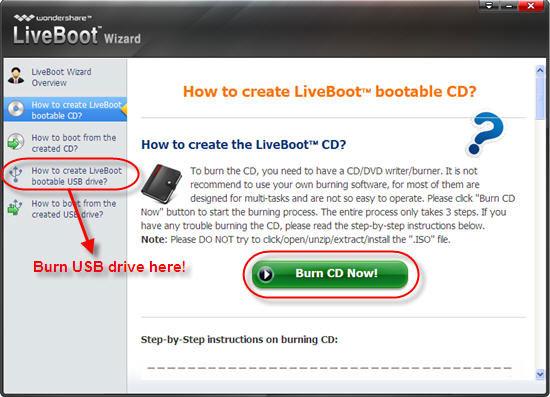
2. Inserire Recoverit nel computer, quindi riavviare il computer e premere F12 per entrare nel Menu di avvio. Scegliere l'unità CD-ROM USB e procedere. Quindi scegliere "Recupero da un computer bloccato".
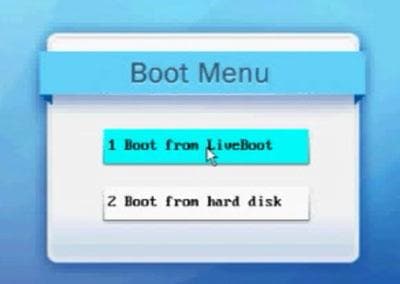
3. dopo aver ottenuto nel sistema, Recoverit possa essere lanciato automaticamente. Scegli "Windows Recovery" sulla scheda superiore e colpire "Boot Crash soluzione" sul menù di destra. Nella parte dei "Messaggi di errore del tipo A", si vedrà "manca il sistema operativo" in n. 5.
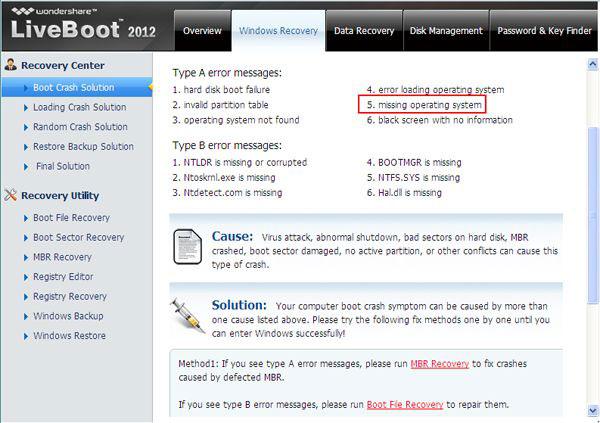
4. la ragione principale perché il sistema operativo è manca è a causa dei danni del MBR, quindi prendere il metodo 1 come le istruzioni per la riparazione.
Se questo metodo non funziona, che esegue un controllo del disco per correggere i settori danneggiati che interesseranno i file di sistema caricamento, o l'esecuzione comando bootsect prompt dei comandi per riparare l'avvio arresto anomalo del sistema. Se tutte queste non sono utili, il sistema operativo deve sono stato danneggiato mortale, e devi prendere quello ultimo per reinstallare il vostro Windows e Office. Non importa, questo Recoverit può aiutarvi a reclamare il tuo ufficio chiave e la chiave di CD di Windows con un solo clic nella parte di "Password & Key Finder", nessun soldi extra costo.
Se avete paura di perdere file importanti sul tuo computer "Sistema operazione è mancante", Wondershare Recoverit consente di recuperare i dati dal computer con facilità.

Se il sistema si è stato arrestato in modo anomalo o non funziona in modo ideale, con Recoverit è possibile recuperare i dati persi o inaccessibili. Scarica e installa Recoverit su un computer funzionante, prepara un'unità USB vuota o un CD/DVD e collegalo al computer.
Avviare Recoverit, selezionare la modalità "Recupero Dati a crash di sistema".

Recoverit può essere utilizzato per creare un supporto di avvio per aiutarti ad estrarre i dati da un sistema in crash. Crea un'unità avviabile per recuperare i dati quando il sistema Windows non è in grado di avviarsi. Fai clic sul pulsante "Avvio" per iniziare.
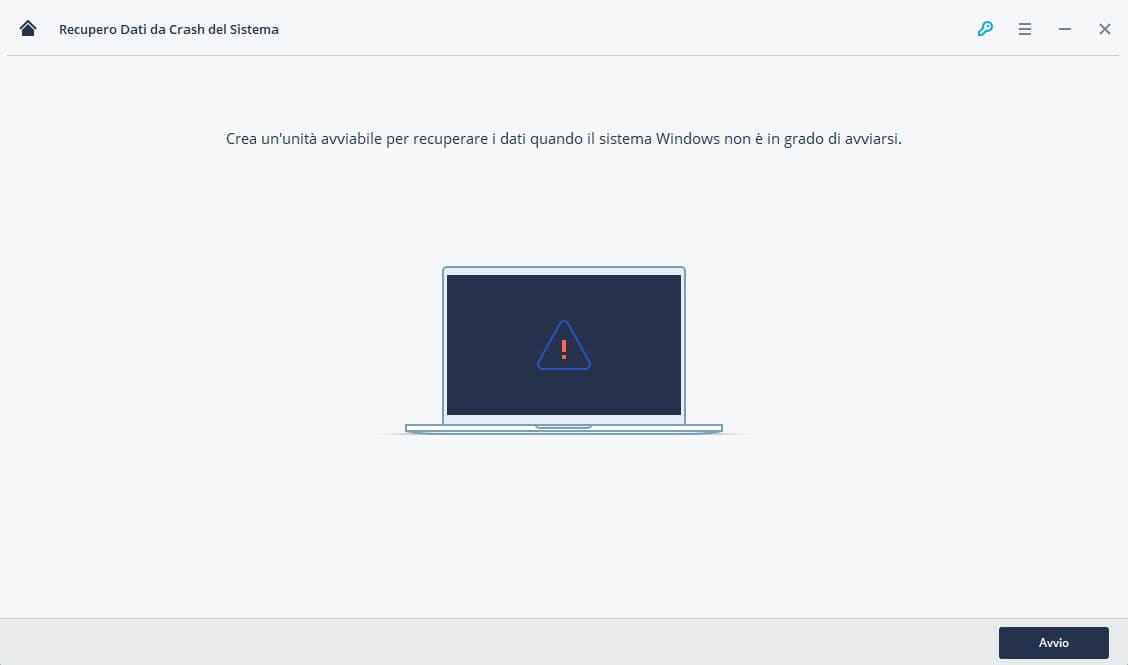
Quindi, selezionare una modalità per creare un'unità avviabile. È possibile selezionare un'unità USB avviabile o un'unità avviabile CD/DVD e fare clic sul pulsante "Crea" per iniziare.
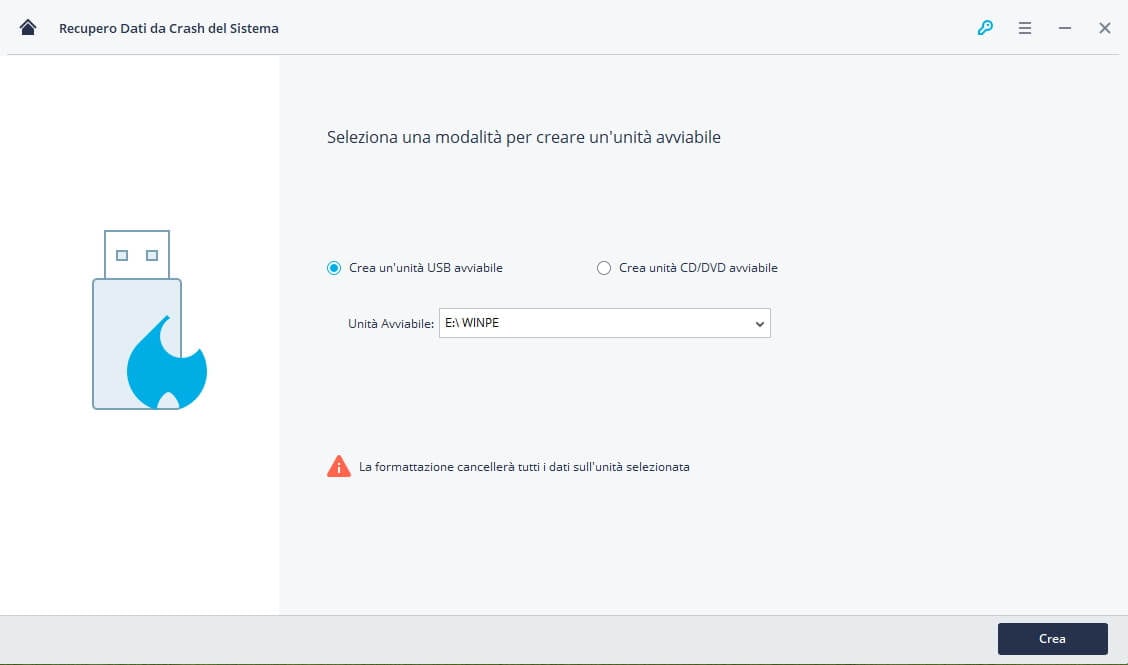
Dopo aver scelto di creare un'unità avviabile USB, verrà visualizzato un messaggio di avviso sulla formattazione dell'unità flash USB. Assicurarsi di avere eseguito il backup dei dati importanti prima di formattare l'unità flash USB per creare un'unità avviabile. Fai clic sul pulsante "Formatta ora" per confermare.
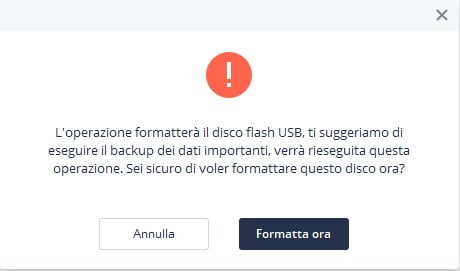
Durante il processo di creazione di un'unità avviabile, non espellere l'unità flash USB né estrarre l'unità CD/DVD. Ci vorrà un po' per completare il processo di creazione.
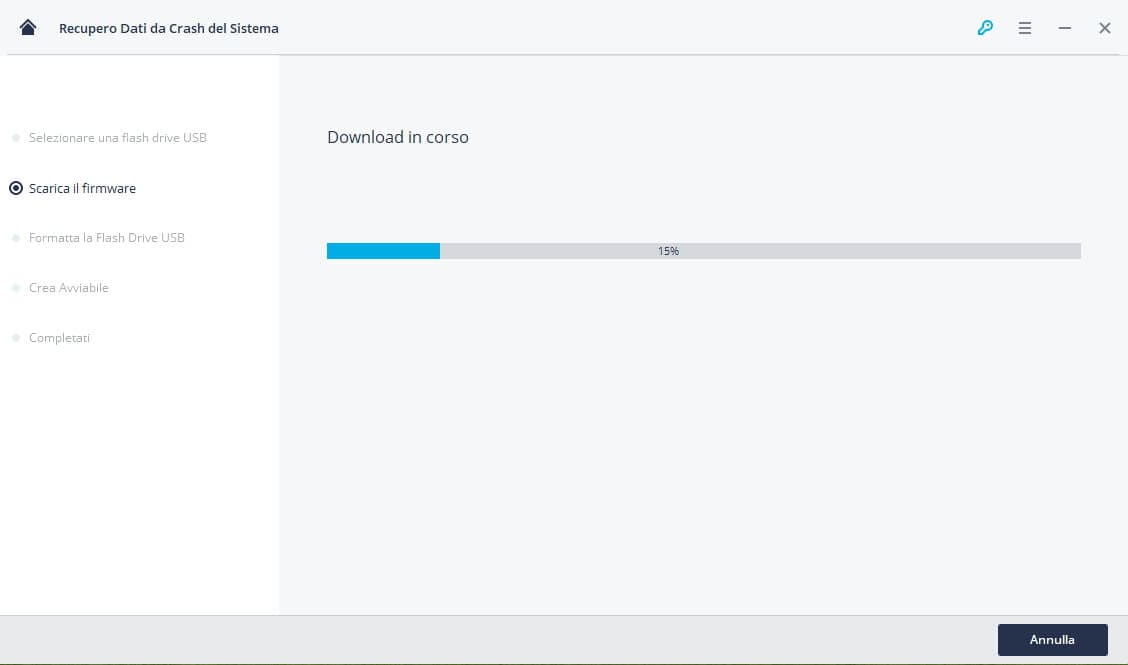
Dopo aver creato l'unità flash USB di avvio o l'unità CD/DVD, riceverai una guida per recuperare i tuoi dati.